شيء واحد سيتفق معه حتى محبي نظام التشغيل Windows هو أن الخلفيات الديناميكية المقدمة مع Mojave Update في macOS رائعة جدًا. لست بحاجة إلى الانتقال والتبديل بين الأنظمة الأساسية لمجرد استخدام الخلفية الديناميكية. بعد قراءة هذه المقالة ، ستتمكن من تطبيق خلفية ديناميكية تتغير بمرور الوقت على جهاز الكمبيوتر الذي يعمل بنظام Windows.
قم بتطبيق خلفيات macOS الديناميكية على نظام التشغيل Windows 10:
لتطبيق خلفيات macOS الديناميكية على نظام التشغيل Windows 10 ، نحتاج إلى تنزيل واستخدام WinDynamicDesktop ، وهو تطبيق مجاني يتيح لك تطبيق خلفيات macOS الديناميكية على جهازك Windows 10.
الآن ، قم بتثبيت التطبيق واستخدم WinDynamicDesktop لتطبيق خلفيات macOS الديناميكية على نظام التشغيل Windows 10. بعد التثبيت ، سيُطلب منك تكوين الجدول الزمني. أثناء القيام بذلك ، تحتاج إلى التأكد من إدخال موقعك بشكل صحيح. يمكنك أيضًا ضبط توقيت شروق وغروب محدد للشمس من خلال تحديد "استخدام أوقات شروق وغروب محددة" وتغيير أوقات الشروق والغروب يدويًا.
بعد ذلك ، سيتم استقبالك ببعض من أروع الخلفيات الديناميكية في السوق. حدد سمة من اختيارك ، وانقر فوق الزر تنزيل (يمكن أن يتراوح حجم الملف بين 20-200 ميجابايت) ، وانقر فوق تطبيق للاستمتاع بخلفيات macOS الديناميكية على نظام التشغيل Windows 10.
إذا كنت تريد ، لسبب ما ، العودة إلى سمة Windows الافتراضية ولكن ليس بالضرورة حذف التطبيق ، فانقر بزر الماوس الأيمن على أيقونة WinDynamicWallpaper من شريط المهام ، وانقر فوق تحديد سمة ، وحدد بلا (من قسم السمة) وانقر فوق تطبيق.
قدمت مايكروسوفت بعض الخلفيات الرائعة ولكن لا يمكنها مطابقة خلفيات macOS الديناميكية ولكن بمساعدة WinDynamicWallpaper ، يمكنك الاستمتاع بهذه الخلفيات الديناميكية على جهاز الكمبيوتر الشخصي الذي يعمل بنظام Windows.

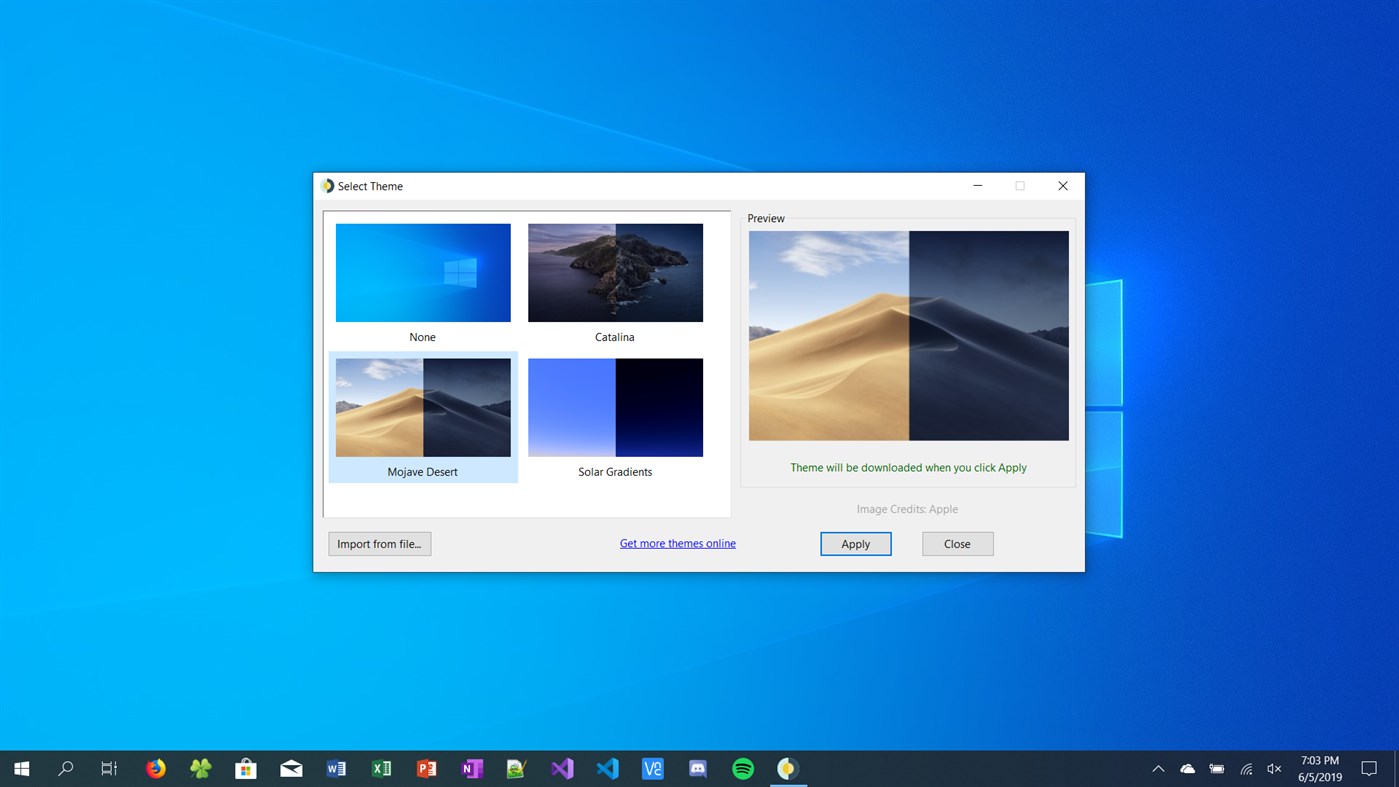







ليست هناك تعليقات:
إرسال تعليق